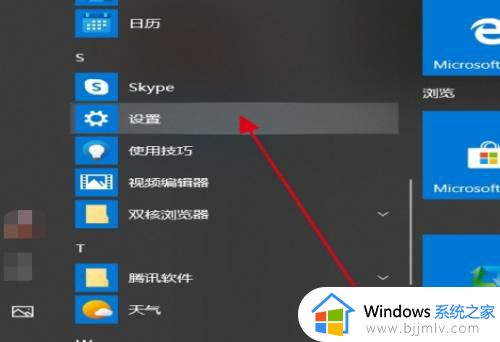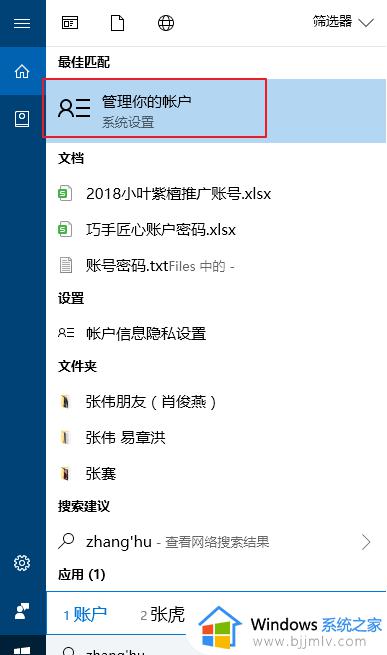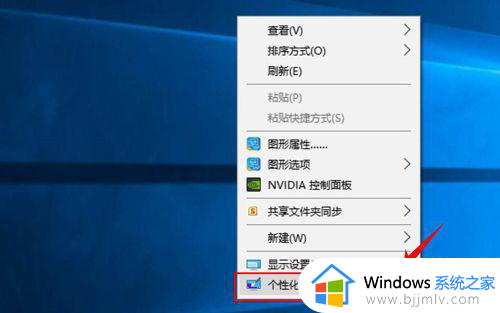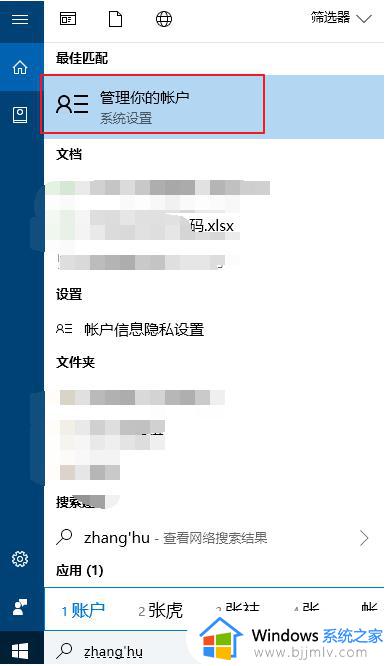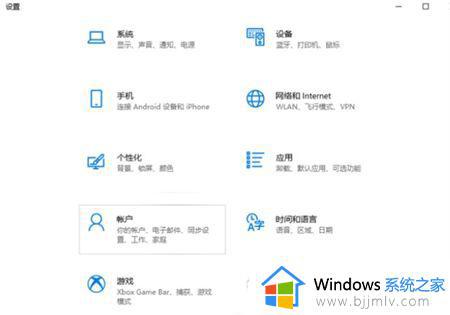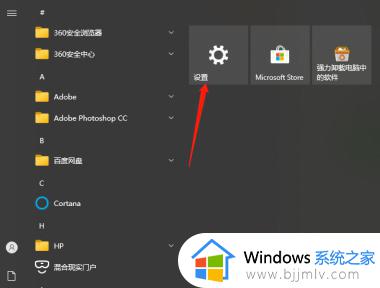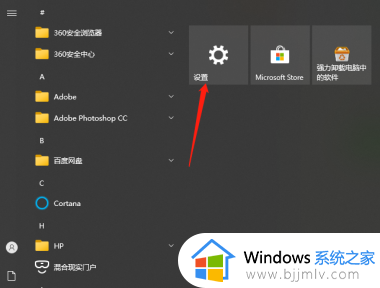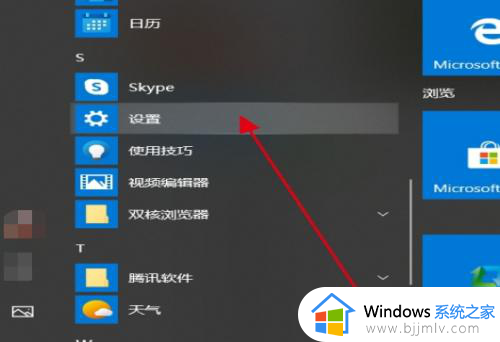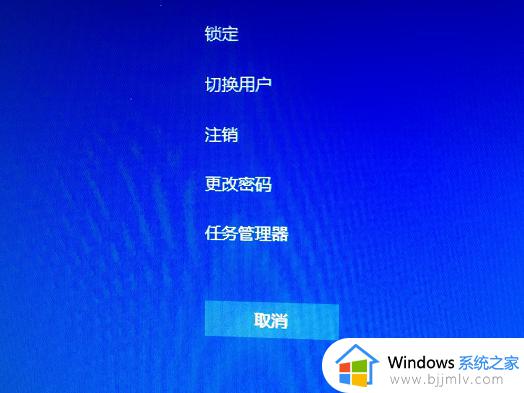win10开机密码怎么修改 win10在哪里更改开机密码
更新时间:2024-03-22 16:21:13作者:jkai
win10操作系统为小伙伴们提供了多种安全功能,其中之一就是开机密码。通过设置开机密码,我们可以防止未授权的用户访问我们的电脑。然而,有时候我们可能会忘记或者需要更改我们的开机密码,对此win10在哪里更改开机密码呢?下面小编就教大家win10开机密码怎么修改,快来一起看看吧。
方法如下:
1、首先点击左下角开始,然后进入上面的头像。
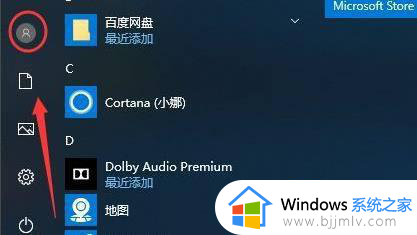
2、然后点击里面的“更改账户设置”。
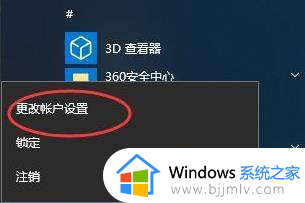
3、点击左侧的登录选项,并在右侧的密码下面点击“更改”。
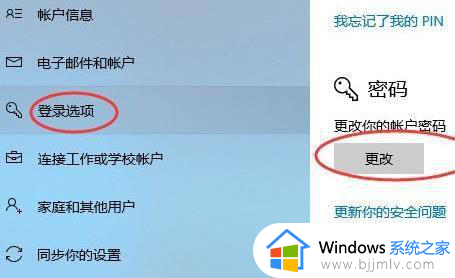
4、然后想输入原始的密码。
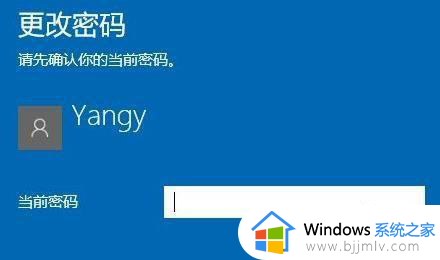
5、最后更改密码即可。

以上全部内容就是小编带给大家的win10开机密码修改方法详细内容分享啦小伙伴们如果你们也需要修改开机密码的话,就快点跟着小编一起来看看吧。